Alıştırma - Not defterinizi oluşturma ve çalıştırma
Not defteri, hem kod yazabileceğiniz hem de belgeleyebileceğiniz etkileşimli bir ortamdır. Not defterleri matematiksel hesaplamaları ve grafikleri de görüntüleyebilir.
Burada yerel bir .ipynb dosyası oluşturacak ve Visual Studio Code'da çalıştıracaksınız. .ipynb soneki, daha önce adı iPython notebooks: olan Jupyter not defterlerine başvurmak için kullanılır. ipynb
Not defteri oluşturma
Yerel bilgisayarınızda ship-manual.ipynb adlı bir dosya oluşturun. Dosyayı Gezgin görünümünde veya Visual Studio Code'daki komut paleti aracılığıyla, paleti açıp yazarak Create: New Jupyter Notebookoluşturabilirsiniz. Bu dosyayı Visual Studio Code'da açın. Jupyter uzantısı, kod ve Markdown blokları ekleme seçeneğiyle dosyayı boş olarak görüntülemelidir.
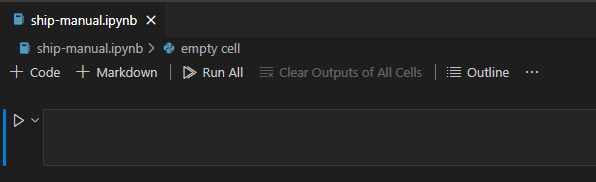
Markdown'da belge öğesi oluşturma
Not defterinin üst kısmında, not defterinde iki farklı içerik bloğu türü oluşturmak için iki seçenek görürsünüz: Markdown ve çalıştırılabilir kod. İlk göreviniz bir belge başlığı oluşturmaktır. Visual Studio Code'da not defteri arabiriminin üst kısmında Markdown'ın yanındaki artı (+) düğmesini seçin. Bir kutu görüntülenir. Kutuya aşağıdaki Markdown'ı ekleyin:
# Ship's Instruction Manual
Not defterinizi çalıştırma
Şimdi not defterinizi çalıştırmanız gerekir. Sağ üstteki açılan listeden bir çekirdek seçin.
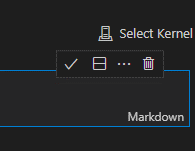
Aralarından seçim yapabileceğiniz bir veya birkaç çekirdeğiniz olabilir, bu nedenle bir Python 3 çekirdeği seçtiğinizden emin olun.
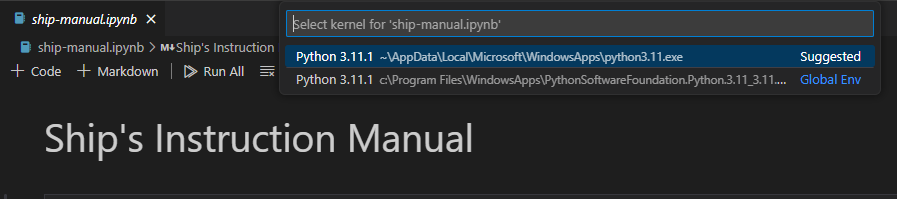
Markdown alanını tamamlamak için onay işaretini seçtiğinizde metnin bir <h1>veya üst bilgi metni olarak işlendiğini görürsünüz. Not defterinizin adını yeni eklediniz! Bu Markdown dosyasının nasıl işlendiğini görmek için not defterinin en üstünden Tümünü çalıştır'ı seçin.
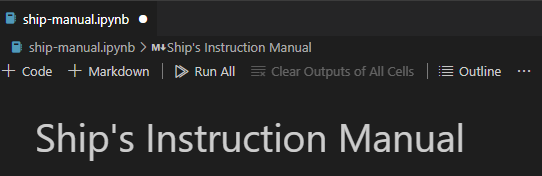
Çalıştırılabilir kod oluşturma
Artık not defterine kod ekleyebilirsiniz. Şimdi geminin motorunu başlatmak için bir pencere öğesi görüntülemenin bir yolunu ekleyelim.
İlk olarak, ipywidgets adlı bir kitaplık yüklemeniz gerekir. Not defteri başlık bloğunun altına yeni bir kod bloğu ekleyerek kitaplığı yükleyin. Kitaplığı yüklemek için Python'ın paket yöneticisini pipkullanın.
Bu satırı yeni kod bloğuna ekleyin:
pip install ipywidgets.pip install ipywidgetsKitaplığı yüklemek için soldaki oku kullanarak bu bloğu çalıştırın.
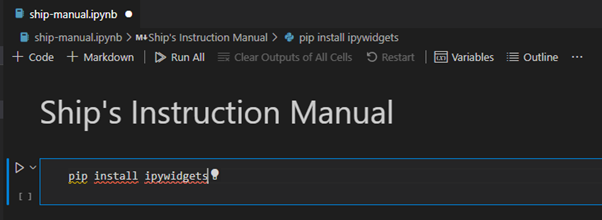
Yükleme istemlerini izleyin. Yüklendiğini görmeniz
ipywidgetsgerekir. Devam etmeden önce bitmesini bekleyin.Ardından, doğrudan not defterinizde, basıldığında bir ileti görüntüleyen bir düğme oluşturun. Yeni bir kod bloğuna aşağıdaki kodu ekleyin:
import ipywidgets as widgets ignition = widgets.ToggleButton( value=False, description='Start Engine', button_style='success', tooltip='Engage your Engine', icon='rocket' ) output = widgets.Output() display(ignition, output) def on_value_change(change): with output: if change['new'] == True: print("engine started!") else: print("engine stopped") ignition.observe(on_value_change, names='value')Soldaki oku kullanarak kodu çalıştırın.
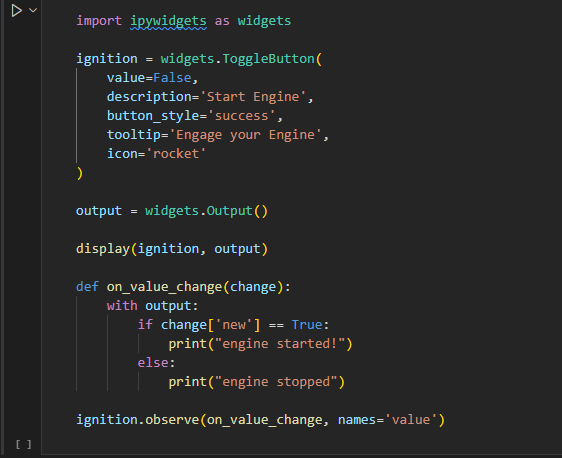
Kodunuz bir düğme göstermelidir:

Bahşiş
Düğme işlenmiyorsa farklı bir Python 3 çekirdeğine değiştirmeyi deneyin.
Motoru başlatmak için düğmeye basın.
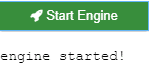
Motoru durdurmak için düğmeye yeniden basın.
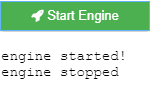
Neler oluyor burada? Kitaplığı kullanarak ipywidget bir düğme oluşturur ve gözlemlenen iletiyi yazdırarak değerinin değişmesini dinlersiniz. Artık el kitabınız iyi görünmeye başlıyor ve eğer durursa geminizin motorunu çalıştırabilirsiniz!